
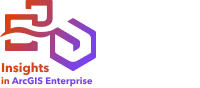
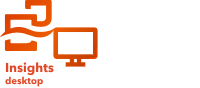
ArcGIS Insights 会在工作簿页面的分析视图中自动捕获分析的每一步。 步骤可以共享为模型并添加到 Insights 工作簿,然后使用相同或不同的数据重新运行。
更新页面
如果您已在页面上运行过分析,则可通过更新模型中的数据或更改空间分析中的参数,从而在分析视图中重新运行该分析。
更新数据并重新运行分析
请完成以下步骤以更新数据并在现有页面上重新运行分析:
- 如有必要,请添加数据集以用于重新运行分析。
- 单击分析视图按钮
 。
。Insights 页面更改为按顺序显示分析步骤,并从分析中使用的数据集开始。
- 在要更新的数据集气泡中单击更新。
替换数据窗格随即显示。
- 更新选择数据集参数,以使用新数据集。
- 如有必要,请在替换字段参数下,为每个原始字段更新替换字段。
- 单击更新。
使用已更新数据集运行分析。
- 如有必要,请更新其余数据集。
- 单击页面视图
 返回到您的卡片。
返回到您的卡片。
更新参数以重新运行分析
请完成以下步骤以更新参数并在现有页面上重新运行分析:
- 如果您当前未处于分析视图中,请单击分析视图按钮
 。
。 - 在表示空间分析功能的模型中单击某个步骤,例如空间聚合。
模型步骤旁边随即显示侧面工具栏。
- 单击编辑
 。
。随即出现面板。 您无法为空间分析选择其他地图图层,但是可以调整其他参数。
- 根据需要更改参数。
- 单击更新。
该分析随即运行并覆盖数据窗格中之前的结果。
- 单击页面视图按钮
 可在页面上查看更新的地图。
可在页面上查看更新的地图。
运行模型
要使用已共享模型,则必须向页面添加模型以及想要用于分析的数据。
注:
如果您尚未创建模型,则模型所有者必须先与您共享模型项目,您才可以使用该模型项目。
从打开的工作薄运行模型。
完成以下步骤在打开的工作簿中运行模型:
- 单击添加到页面按钮
 以打开添加到页面窗口。
以打开添加到页面窗口。 - 如有必要,请选择数据。
- 在添加到页面下,单击模型选项卡
 。
。 - 要添加您自己的模型或来自您组织的模型,请完成以下步骤:
- 单击您组织的选项卡。
- 如有必要,请使用菜单在我的内容、我的群组和我的组织之间进行切换。

提示:
如果不确定模型所在位置,请选择我的组织。 我的组织中包含您的内容和群组中的所有模型。
可用模型将在内容窗格中列出。
- 要从 ArcGIS Online 添加公开共享的模型,请完成以下步骤:
注:
您必须具备搜索组织外内容的权限才能访问来自 Insights in ArcGIS Online 的公共 ArcGIS Online 内容。
- 单击 ArcGIS 公共选项卡。
- 如有必要,可使用菜单在公共内容和公共群组之间切换。
可用模型将在内容窗格中列出。
- 或者,单击查看详细信息,获取有关列表中脚本的详细信息,例如描述。
- 选择该模型并单击添加。
占位符卡片添加到页面替代原始页面中的卡片。
注:
假定您正在使用页面视图
 。 要使用分析视图
。 要使用分析视图  ,请继续执行更新页面中的步骤。
,请继续执行更新页面中的步骤。 - 单击占位符卡片上一个数据集的名称。
数据集窗格随即显示。
- 更新选择数据集参数,以使用新数据集。
- 如有必要,请在替换字段参数下,为每个原始字段更新替换字段。
- 单击更新。
使用已更新数据集运行分析。
- 如有必要,请更新其余数据集。
在新工作簿中运行模型。
要在新工作簿中运行模型,请完成以下步骤:
- 打开 Insights 然后登录以访问主页。
- 单击模型选项卡
 。
。 - 使用搜索栏、过滤按钮
 、查看项目按钮
、查看项目按钮  和排序按钮
和排序按钮  找到您希望打开的模型(如有必要)。
找到您希望打开的模型(如有必要)。 - 单击模型名称。
新工作簿创建完成,随即显示添加到页面窗口,并选择了模型。
- 单击数据选项卡。
- 选择要在模型中使用的数据,然后单击添加。
占位符卡片添加到页面替代原始页面中的卡片。
注:
假定您正在使用页面视图
 。 要使用分析视图
。 要使用分析视图  ,请继续执行更新页面中的步骤。
,请继续执行更新页面中的步骤。 - 单击占位符卡片上一个数据集的名称。
数据集窗格随即显示。
- 更新选择数据集参数,以使用新数据集。
- 如有必要,请在替换字段参数下,为每个原始字段更新替换字段。
- 单击更新。
使用已更新数据集运行分析。
- 如有必要,请更新其余数据集。
模型示例
下图显示了商店周销售额分析的页面视图,以条形图和分级符号地图的形式显示结果。

下图是分析视图中该分析的模型:

下表中的数字对应于上图中显示的步骤,这些步骤用于创建页面视图中显示的结果:
 | 向页面添加两个数据集。 |
 | 在第一个数据集上启用位置。 |
 | 过滤第一个数据集。 |
 | 使用第二个数据集对第一个数据集进行空间聚合。 |
 | 使用属性聚合数据以创建组合图表 |
 | 根据选定的字段设置地图样式。 创建地图时将自动执行上述操作。 |